ทดสอบ FaceTime ด้วย iPod Touch ในประเทศไทย
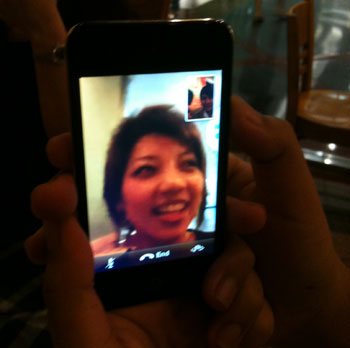
เข้ามาย้ำกันชัดๆ ก่อนเปิดตัวในวันนี้ตอนบ่ายสามที่ iStudio นะครับ ช่วงหัวค่ำวันที่ 15 กันยายน(เมื่อวาน) ผมได้มีโอกาสทดสอบการใช้ FaceTime บน iPod Touch ของเพื่อนสมาชิกใน TechmoBlog.com นะครับ บังเอิญเค้าซื้อมา 2 เครื่องพอดี ก็เลยได้แกะกล่องและเอามาทดสอบ FaceTime กันให้ชมครับ เครื่องที่นำมาให้ดูนั้น เพื่อนสมาชิกได้สั่งซื้อจากเว็บ Apple Store Thailand ตั้งแต่ได้ข่าวการเปิดตัวเลยครับ เวลาผ่านจนถึงเมื่อวันจันทร์ที่ผ่านมา เครื่อง iPod Touch ก็ได้มาถึงมือเจ้าของ เจ้าของแกะไปก่อนเครื่องนึง อีกเครื่องมาถึงวันนี้ ผมเลยขออนุญาติแกะกล่อง iPod Touch ด้วยตัวเองครับ
 ตัวเครื่องส่งจากโรงงานประกอบที่ประเทศจีนครับ ส่งผ่าน DHL ข้ามน้ำข้ามทะเลกันมาเลยทีเดียว
ตัวเครื่องส่งจากโรงงานประกอบที่ประเทศจีนครับ ส่งผ่าน DHL ข้ามน้ำข้ามทะเลกันมาเลยทีเดียว

ปรากฏโฉมในกล่องกันกระแทก หน้าตากล่องเหมือนสบู่ยังไงชอบกล ที่จริงมีพลาสติกสีขาวคลุมอีกชั้นนึง iPod Touch รอเราอยู่ด้านในแล้วครับ


ด้านหลัง ถัดจากปุ่ม Power มีกล้องพร้อมไมค์ติดอยู่ครับ ทำให้สามารถถ่ายวีดีโอที่ระดับ 720p และภาพนิ่งได้ในระดับนึง

ด้านปุ่มเพิ่ม-ลดระดับเสียง มีการปรับปรุงให้กดได้ง่ายยิ่งขึ้น กดได้ง่ายมากเลยครับเมื่อเทียบกับ iPod Touch ตัวเก่า
มาดูหน้าจอกันบ้าง
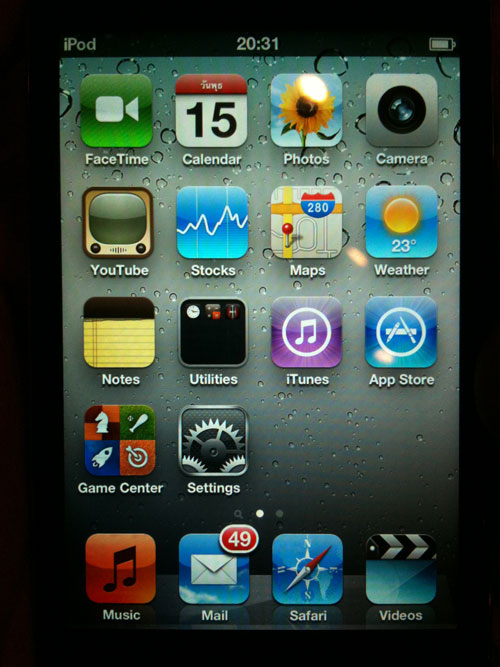
Update : 16/09/2010
หน้าหลัก (Main) |
(สินค้า IT) ออกใหม่ |
|
FOLLOW US |







